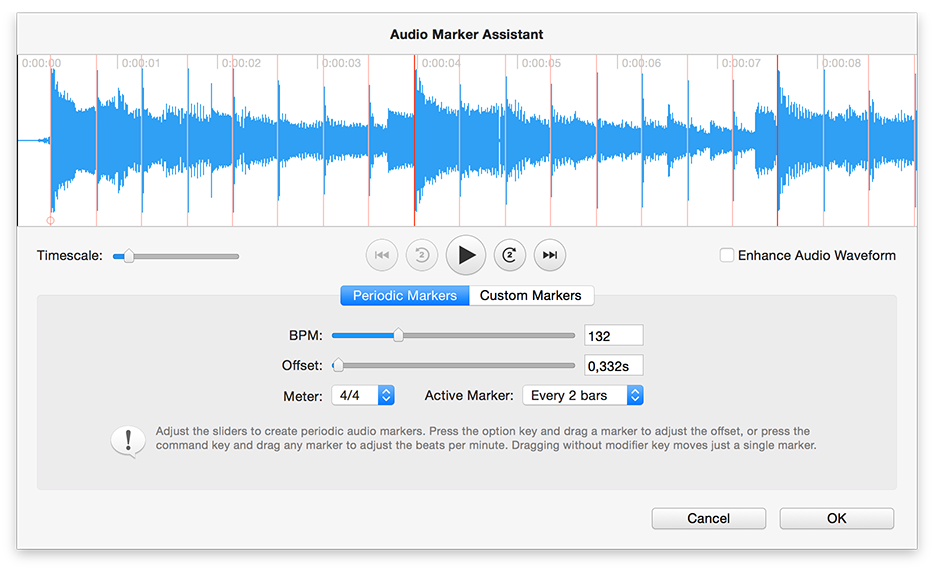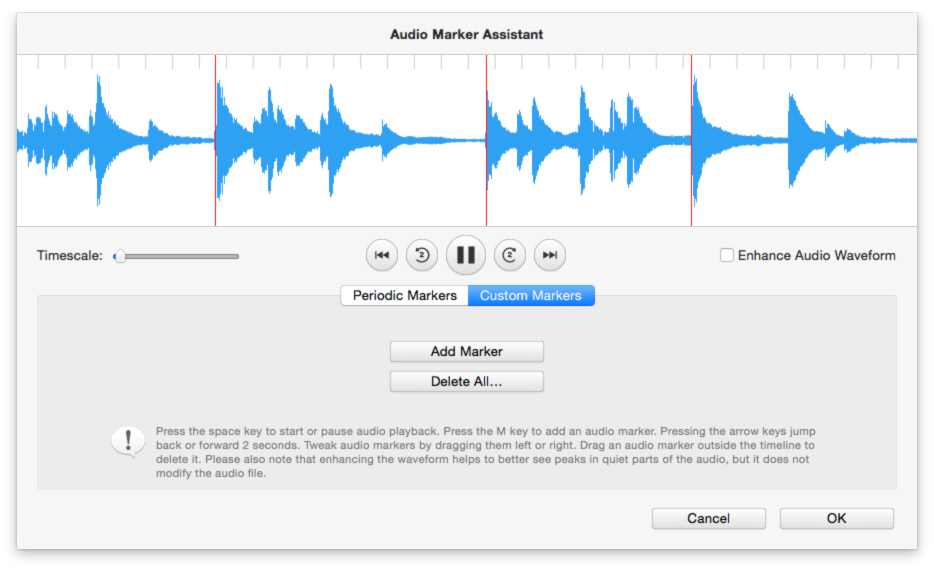Inhaltsverzeichnis
Audiomarker Assistent
Audiomarker werden verwendet, um Dias mit Audio zu synchronisieren. Normalerweise mit dem Takt der Musik. Audiomarker können in der Zeitleiste direkt hinzugefügt werden. Aber der Audiomarker Assistent ist sehr viel leistungsfähiger und praktischer. Deshalb empfehlen wir es, mit dem Audiomarker Assistent zu arbeiten. Um den Audiomarker Assistent zu öffnen wählen Sie aus dem Menü. Der Assistent bietet zwei verschiedene Fenster an. Jedes davon ist für verschiedene Situationen optimiert: Periodische Marker und Manuelle Marker.
Wenn Sie mehr von der Audio Wellenform sehen wollen, nehmen Sie die rechte Ecke des Fensters und ziehen Sie diese nach Rechts, um das Fenster größer zu machen. Verwenden Sie den Zeitskala Schieberegler um die Wellenform zu komprimieren oder auszudehnen. Das hilft dabei mehr auf einmal zu sehen, oder an bestimmte Sektionen näher heran zu zoomen. Durch Anklicken des Kontrollkästchens
Kicken Sie auf das Abspielen Symbol oder drücken Sie die Leertaste um die Audiowiedergabe zu starten oder stoppen. Drücken Sie die ← oder → Tasten um 2s vor oder zurück zu springen. Das kann sehr nützlich sein, wenn man eine bestimmte Auswahl öfter hören möchte. Mit der Scrollgeste bei Ihrer Magic Mouse oder Ihrem Trackpad können Sie sich in der Wellenform hin und her bewegen. Durch klicken auf die Wellenform platziert sich der Playhead (vertikale schwarze Linie) an diesem Ort. Während die Musik abspielt blinkt der Bildschirm rot, wenn ein aktiver Audiomarker überschritten wird.
Periodische Marker
Dieser Modus ist für Lieder mit regelmäßigem Takt geeignet (z.B.: Pop, Rock oder Tanzmusik). In diesem Modus müssen Sie die Schläge pro Minute (BMP) und den Vorlauf (Zeit für den ersten Marker) bestimmen. Alle Marker werden von diesen beiden Werten bestimmt. Eventuell haben Ihre MP3 oder AAC Musikdateien bereits einen BPM Wert in den Metadaten enthalten.
Falls nicht, müssen Sie das selbst herausfinden. Es gibt drei verschiedene Möglichkeiten BPM und Vorlauf anzupassen:
- Durch das Einstellen der Schieberegler.
- Durch ein numerische Eingabe in die Textfelder
- Durch Ziehen der Audiomarker (rote Linien) in der Wellenform, während Sie die ⌘ oder ⌥ Tasten gedrückt halten. Das ist die komfortabelste Methode.
Das Ziehen an einem Audiomarker, während man die ⌥ Taste drückt, passt den Offset-Wert an - Alle Marker werden zusammen verschoben. Durch Ziehen an einem Audiomarker, während man die ⌘ Taste hält, wird der BPM-Wert angepasst - das erhöht oder verringert den Abstand zwischen den Markern. Das Ziel ist es in beiden Fällen, die Marker an den Takt der Musik anzupassen. Das ist bei manchen Liedern sehr einfach, bei anderen sehr schwer.
Marker können aktiv oder inaktiv sind. Nur aktive Marker werden zur Synchronisation verwendet. Wenn Sie den richtigen BPM- und Offset-Wert gefunden haben, so dass die Marker perfekt zum Takt passen, müssen Sie auswählen wieviele Takte eine Dia gezeigt werden soll. Sie können die Anzeigedauer ändern, indem sie nur jeden n-ten Marker aktivieren. Die beiden Menüs „Takt“ und „Aktiver Marker“ können Sie benutzen, um das einzustellen.
Wählen Sie zuerst den Takt der Musik aus. Die meisten Pop Lieder haben einen 4/4 Takt, aber Lieder aus anderen Genres können andere Takte haben. Wenn Sie den Takt nicht kennen, hören Sie sich das Lied mehrmals an, zählen Sie die Schläge und versuchen Sie den Unterschied zwischen markanten und weniger markanten Schlägen zu fühlen. Zählen Sie jetzt die Reihe aus einem markanten Schlag und den darauffolgenden leichten Schlägen bis zum nächsten markanten Schlag. Das Ergebnis ist der Takt. Beispiel: Wenn sie einen markanten Schlag gefolgt von zwei weniger markanten Schlägen haben, ist der Takt 3 bzw. 3/4. Auf diese Weise sollte es möglich sein den Takt herauszufinden. Als nächstes müssen Sie sich entscheiden, ob sie einen aktiven Marker für jeden Takt, jeden zweiten Takt oder jeden vierten Takt haben möchten. Diese Entscheidung hängt größtenteils vom Tempo der Musik ab und wie lange jedes Dia sichtbar sein soll - das ist Ihre künstlerische Entscheidung.
Wenn Sie zufrieden sind, klicken Sie auf
Benutzerdefinierte Marker
Mit Musik, die keinen regulären Takt hat, oder deren Geschwindigkeit variiert, ist es schwer mit periodische Marker„ zu arbeiten. Zum Beispiel klassische Musik oder Soundtracks von Filmen. In diesem Fall ist es einfacher die Marker mit den „Benutzerdefinierte Marker Feld“ durch hören zu erstellen.
Marker in diesem Feld zu erstellen ist ziemlich einfach. Starten Sie die Wiedergabe indem Sie die Leertaste drücken. Immer, wenn Sie einen Marker hinzufügen wollen, drücken Sie die M oder klicken Sie auf
Um die Marker zu überprüfen, spulen Sie zurück und spielen Sie das Audio erneut ab. Wenn ein Marker nicht an der richtigen Stelle ist, drücken Sie die Leertaste erneut, um die Wiedergabe anzuhalten. Klicken Sie auf den Marker und ziehen Sie ihn zur richtigen Position. Spulen sie ein paar Sekunden zurück und starten Sie die Wiedergabe erneut, um zu sehen, ob der Marker jetzt an der richtigen Stelle ist.
Wenn Sie feststellen, dass Sie etwas durcheinander gebracht haben und von vorne beginnen wollen, klicken Sie einfach auf die Schaltfläche